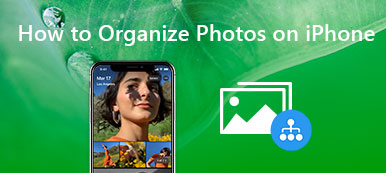Oletko koskaan tavannut paljon valokuvia Lightroom Classic -kirjastostasi puuttuu? Kun saat Lightroomista puuttuu valokuvia numero, Lightroomin valokuvien kansiossa on kysymysmerkki tai valokuvan pikkukuvassa on huutomerkki. Miksi siitä puuttuu valokuvia Lightroom Classicista?

Se tarkoittaa, että kansiot tai valokuvat irrotetaan Lightroomista, jos näet näissä symboleissa. Kysymysmerkki kertoo, että Lightroom ei löydä alkuperäistä kuvatiedostoa. Itse asiassa on olemassa useita syitä johtaa Lightroomista puuttuu valokuvia. Tässä tässä viestissä näytämme sinulle, kuinka voit muodostaa yhteyden uudelleen löytää puuttuvat valokuvat Lightroomista.
- Osa 1. Miksi Lightroom puuttuu valokuvista
- Osa 2. Puuttuvien valokuvien löytäminen Lightroomista
- Osa 3. Puuttuvien valokuvien palauttaminen Lightroomissa
- Osa 4. Lightroomin puuttuvien valokuvien usein kysytyt kysymykset
Osa 1. Miksi Lightroom puuttuu valokuvista
Ennen kuin näytämme kuinka yhdistää ja löytää puuttuvat valokuvat Lightroom Classicista, haluamme puhua syistä, miksi Lightroom puuttuu valokuvista ensin.
Sinun tulisi tietää Lightroomin hallinnoimien valokuvien ja Lightroom-luettelotiedoston suhde. Kun tunnet tämän suhteen, voit helposti välttää Lightroomin puuttuvien valokuvien ongelman.
Kun käytät Finderia (macOS) tai Resurssienhallintaa (Windows) valokuvien tai kansioiden poistamiseen, siirtämiseen tai uudelleennimeämiseen, kohtaat todennäköisesti Lightroomin puuttuvat valokuvat -ongelman. Lisäksi, jos valokuvia sisältävä ulkoinen tai verkkoasema on irrotettu tai aseman kirjain, kiinnityskohta on muuttunut tietokoneessa, näet ongelman.

Lightroomin puuttuvat valokuvat johtuvat tiedostojen ja Lightroom Classic -luettelokatkojen välisestä linkistä. Lightroom Classic näyttää Valokuva puuttuu -kuvakkeen ruudukkonäkymän ja Filminauhan kuvasoluissa, kun luettelo ei löydä kuvaa.
Joten se on välttämätöntä varmuuskopioida valokuvia tietojen häviämisen välttämiseksi.
Osa 2. Puuttuvien valokuvien löytäminen Lightroomista
Itse asiassa on melko helppo muodostaa yhteys uudelleen ja löytää puuttuvat valokuvat Lightroom Classicista tai Lightroom 5: stä. Kun Lightroomin Kansiot-paneelissa olevassa kansiossa on kysymysmerkkikuvake, voit löytää seuraavan oppaan löytääksesi puuttuvat valokuvat Lightroomista ja palauttamaan linkit luetteloon.
Vaihe 1Napsauta hiiren kakkospainikkeella kansiota tai valokuvaa, jossa on kysymysmerkkikuvake. Valitse avattavasta valikosta Etsi puuttuva kansio vaihtoehto.
Vaihe 2 Nyt voit siirtyä tiedostopolulle ja napsauttaa Valita löytää Lightroom puuttuvat valokuvat helposti.
Kuinka löytää lähellä olevat puuttuvat valokuvat Lightroomista
Jos valokuvassasi näkyy huutomerkki-kuvake Lightroom Classicin ruudukkonäkymässä, voit etsiä lähellä olevia puuttuvia valokuvia Lightroomista seuraamalla alla olevia ohjeita.
Vaihe 1 Ensin voit napsauttaa huutomerkkikuvaketta Lightroom-valokuvan pikkukuvassa. Huomaa nyt valintaikkunan nimi viimeksi tunnetusta sijainnista.
Vaihe 2 lehdistö Windows -näppäintä ja kirjoita puuttuvan valokuvan nimi Tehtäväpalkkiin. Lehdistö enter etsiä sitä.
Vaihe 3 Muista sen nykyinen sijainti ja napsauta sitten Paikantaa -painiketta Vahvistaa valintaikkuna.

Vaihe 4 Nyt voit siirtyä tiedostopolulle ja valita sitten valita vaihtoehto. Valitse valintaruutu ennen Löydä lähellä olevat puuttuvat kuvat löytää lähellä olevat puuttuvat valokuvat Lightroomista.

Osa 3. Puuttuvien valokuvien palauttaminen Lightroomissa
Jos kadotit joitain Lightroom-valokuvia muista syistä, voit luottaa tehokkaisiin Data Recovery saada heidät takaisin. Se pystyy palauttamaan kaiken tyyppisiä tiedostoja, mukaan lukien kuvat, videot, sähköpostit, asiakirjat, äänet ja paljon muuta.

4,000,000 + Lataukset
Yhden napsautuksen tapa löytää ja palauttaa puuttuvat valokuvat Lightroomista.
Palauta erilaisia tietotyyppejä, kuten valokuvia, videoita, asiakirjoja ja muuta.
Palauta kadonneet tiedot tietokoneelta, Macilta, roskakorista, kiintolevyltä, flash-asemalta, muistikortilta jne.
Tuki virheellisestä poistosta, kiintolevyvahingosta ja virushyökkäyksestä johtuvaan tietojen menetykseen.
Vaihe 1 Kaksoisnapsauta latauspainiketta asentaaksesi ja suorittaaksesi tietojen palauttamisen ohjelmiston tietokoneellesi.
Vaihe 2 Ottaen huomioon, että haluat löytää ja palauttaa puuttuvat Lightroom-valokuvat, voit valita Kuva vain vaihtoehto ja valitse sitten tietty kiintolevy palautusta varten.

Vaihe 3 Valitse Skannata -painiketta aloittaaksesi pikatarkistuksen valitussa paikassa. Tämä Lightroom-valokuvien palautustyökalu tarjoaa myös Deep Scan -ominaisuuden.

Vaihe 4 Kaikki kiintolevyn tiedostot lajitellaan tyypin mukaan, kun skannaus on valmis. Voit luottaa Suodattaa -toiminto paikantaa nopeasti puuttuvat valokuvat Lightroomista.

Vaihe 5 Valitse kaikki palautettavat Lightroom-tiedostot ja napsauta sitten toipua Painiketta saada puuttuvat valokuvat takaisin tietokoneellesi.
Osa 4. Lightroomin puuttuvien valokuvien usein kysytyt kysymykset
Kysymys 1. Kuinka voin muuttaa valokuvieni sijainnin Lightroomissa?
Voit muuttaa Lightroom-valokuvien sijaintia siirtymällä Kansiot-paneeliin, napsauttamalla hiiren kakkospainikkeella ylintä kansiota, jonka haluat muuttaa, ja valitsemalla sitten vaihtaa sijaintia -vaihtoehdon valitaksesi uuden aseman näille valokuville.
Kysymys 2. Kuinka paljon se maksaa Lightroomille?
Voit ostaa Lightroom Classicin osana Creative Cloud Photography -suunnitelmaa. Se alkaa 9.99 dollaria kuukaudessa.
Kysymys 3. Onko Lightroomista ilmainen versio?
Lightroom tarjoaa iOS- ja Android-käyttäjille tarkoitetun mobiilisovelluksen ilmaiseen valokuvien kaappaamiseen, järjestämiseen ja jakamiseen. Voit käyttää Lightroomia ilmaiseksi kannettavassa laitteessasi ilman Adobe Creative Cloud -tilausta. Tietokoneversio antaa sinulle vain 7 päivän ilmaisen kokeiluversion.
Yhteenveto
Olemme pääosin puhuneet aiheesta Lightroomista puuttuu valokuvia tässä viestissä. Voit luottaa yllä oleviin menetelmiin löytääksesi puuttuvat valokuvat Lightroomista helposti. Voit jättää meille viestin, jos sinulla on vielä kysyttävää Lightroomista tai Lightroom puuttuvista valokuvista.



 iPhone Data Recovery
iPhone Data Recovery iOS-järjestelmän palauttaminen
iOS-järjestelmän palauttaminen iOS-tietojen varmuuskopiointi ja palautus
iOS-tietojen varmuuskopiointi ja palautus iOS-näytön tallennin
iOS-näytön tallennin MobieTrans
MobieTrans iPhone Transfer
iPhone Transfer iPhone Eraser
iPhone Eraser WhatsApp-siirto
WhatsApp-siirto iOS-lukituksen poistaja
iOS-lukituksen poistaja Ilmainen HEIC-muunnin
Ilmainen HEIC-muunnin iPhonen sijainnin vaihtaja
iPhonen sijainnin vaihtaja Android Data Recovery
Android Data Recovery Rikkoutunut Android Data Extraction
Rikkoutunut Android Data Extraction Android Data Backup & Restore
Android Data Backup & Restore Puhelimen siirto
Puhelimen siirto Data Recovery
Data Recovery Blu-ray-soitin
Blu-ray-soitin Mac Cleaner
Mac Cleaner DVD Creator
DVD Creator PDF Converter Ultimate
PDF Converter Ultimate Windowsin salasanan palautus
Windowsin salasanan palautus Puhelimen peili
Puhelimen peili Video Converter Ultimate
Video Converter Ultimate video Editor
video Editor Screen Recorder
Screen Recorder PPT to Video Converter
PPT to Video Converter Diaesityksen tekijä
Diaesityksen tekijä Vapaa Video Converter
Vapaa Video Converter Vapaa näytön tallennin
Vapaa näytön tallennin Ilmainen HEIC-muunnin
Ilmainen HEIC-muunnin Ilmainen videokompressori
Ilmainen videokompressori Ilmainen PDF-kompressori
Ilmainen PDF-kompressori Ilmainen äänimuunnin
Ilmainen äänimuunnin Ilmainen äänitys
Ilmainen äänitys Vapaa Video Joiner
Vapaa Video Joiner Ilmainen kuvan kompressori
Ilmainen kuvan kompressori Ilmainen taustapyyhekumi
Ilmainen taustapyyhekumi Ilmainen kuvan parannin
Ilmainen kuvan parannin Ilmainen vesileiman poistaja
Ilmainen vesileiman poistaja iPhone-näytön lukitus
iPhone-näytön lukitus Pulmapeli Cube
Pulmapeli Cube